Uruchom Google Chrome z różnymi profilami
Google Chrome to najpopularniejsza przeglądarka internetowa, która istnieje na wszystkich głównych platformach, takich jak Windows, Android i Linux. Jest wyposażony w potężny silnik renderujący, który obsługuje wszystkie współczesne standardy sieciowe. Możesz skonfigurować kilka profili, aby oddzielić zadania przeglądania. W tym artykule zobaczymy, jak uruchomić Google Chrome z różnymi profilami.
Reklama
Uruchom Google Chrome z różnymi profilami
Chrome obsługuje specjalny argument wiersza poleceń --profile-directory. Składnia jest następująca:
chrome --profile-directory="nazwa profilu"
Korzystając z tych informacji, możesz utworzyć specjalny skrót do uruchamiania Chrome z innym profilem. Zrób to w następujący sposób.
Spis treści
- Wstęp
- Uruchom Google Chrome z różnymi profilami w systemie Windows
- Uruchom Google Chrome z różnymi profilami w systemie Linux
Wstęp
Po skonfigurowaniu przeglądarki Google Chrome do działania z różnymi profilami będzie działać w następujący sposób. Każdy profil może zawierać jedną lub kilka zakładek, będzie miał własny zestaw plików cookie, rozszerzeń, opcji konfiguracyjnych, pamięci lokalnej i innych parametrów związanych z sesją, odizolowanych od innych profili!
Na przykład, gdy jesteś zalogowany na jakiejś stronie internetowej w jednym z profili, wszystkie zakładki otwarte w tym samym profilu będą w stanie rozpoznać twoją sesję i pokażą cię jako zalogowanego na tej stronie. Jeśli zalogowałeś się do Facebooka w profilu, wszystkie zakładki z tego samego profilu pokażą, że jesteś zalogowany na Facebooku, podczas gdy wszystkie inne profile nie pokażą, że jesteś tam zalogowany.
Uruchom Google Chrome z różnymi profilami w systemie Windows
Chrome na Windows 10 obsługuje wspomniany argument wiersza poleceń --profile-directory. Użyj go w następujący sposób:
chrome.exe --profile-directory="nazwa profilu"
- Zduplikuj istniejący skrót Chrome. Na przykład wybierz go na pulpicie, naciśnij klawisz kontrolny + C aby go skopiować, a następnie naciśnij klawisz kontrolny + V wkleić. Zobacz ten artykuł: Jak szybko utworzyć kopię pliku w Eksploratorze.
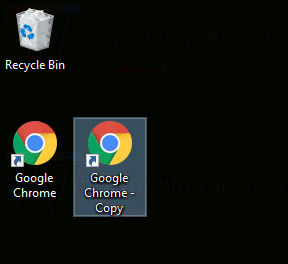
- Kliknij prawym przyciskiem myszy utworzony skrót i wybierz Właściwości z menu kontekstowego.
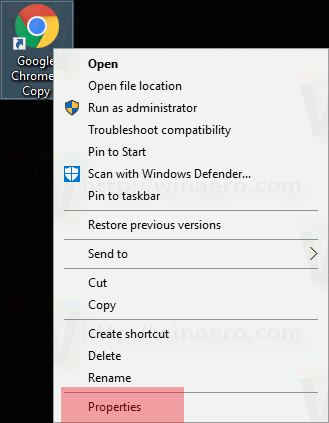
- Dodaj wspomniany argument wiersza poleceń do pola Cel: będzie wyglądać następująco:
chrome.exe --profile-directory="mój inny profil"
Popraw nazwę profilu zgodnie ze swoimi preferencjami.
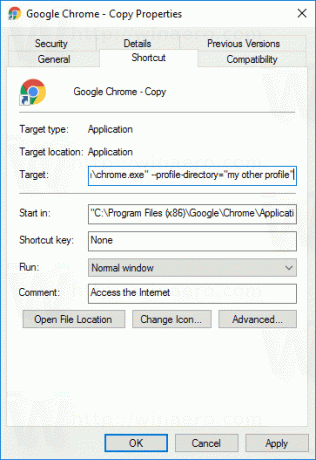
- Powtórz te kroki dla wszystkich profili, które musisz utworzyć i gotowe.
Teraz możesz uruchamiać różne profile Chrome, używając jednocześnie utworzonych skrótów.
Uruchom Google Chrome z różnymi profilami w systemie Linux
W systemie Linux możesz utworzyć specjalny plik *.desktop, aby uruchomić przeglądarkę Chrome z alternatywnym profilem. Zrób to w następujący sposób.
- Otwórz następujący folder za pomocą swojego ulubionego menedżera plików:
/usr/share/applications

- Znajdź tam plik o nazwie „google-chrome.desktop”.
- Skopiuj ten plik do folderu
/home/twoja nazwa użytkownika/.local/share/applications
Jeśli nie masz takiego folderu, po prostu go utwórz.
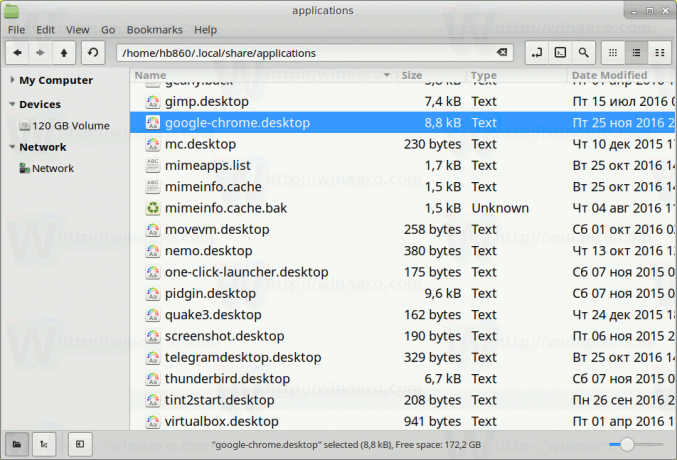
- Zmień nazwę pliku ~/.local/share/applications/google-chrome.desktop na inną, aby wskazać, że będzie odnosić się do profilu niestandardowego.

- Edytuj go w swoim ulubionym edytorze. Zmień sekcję Nazwa na coś podobnego do Google Chrome (Mój profil):
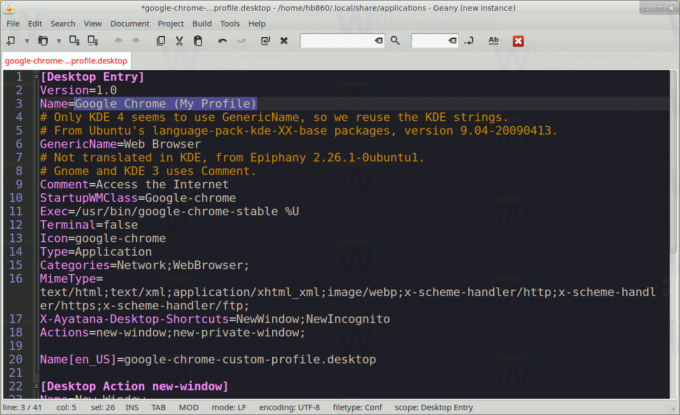
- Zmień wszystkie sekcje Exec w pliku, aby wyglądały tak:
/usr/bin/google-chrome-stable --profile-directory="mój inny profil" %U
Musisz więc dodać parametr --profile-directory do wiersza poleceń Chrome.

- Powtórz te kroki dla wszystkich profili, które musisz utworzyć i gotowe.
Twoje niestandardowe profile będą widoczne w menu aplikacji w środowisku pulpitu. Oto jak to wygląda w mojej wtyczce menu XFCE+Whisker: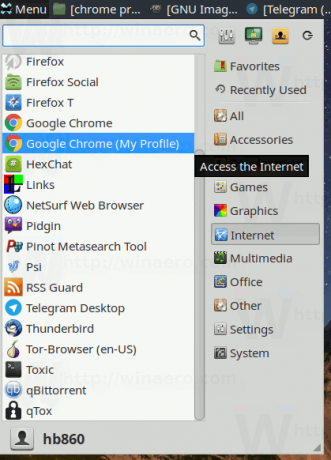
Otóż to.

